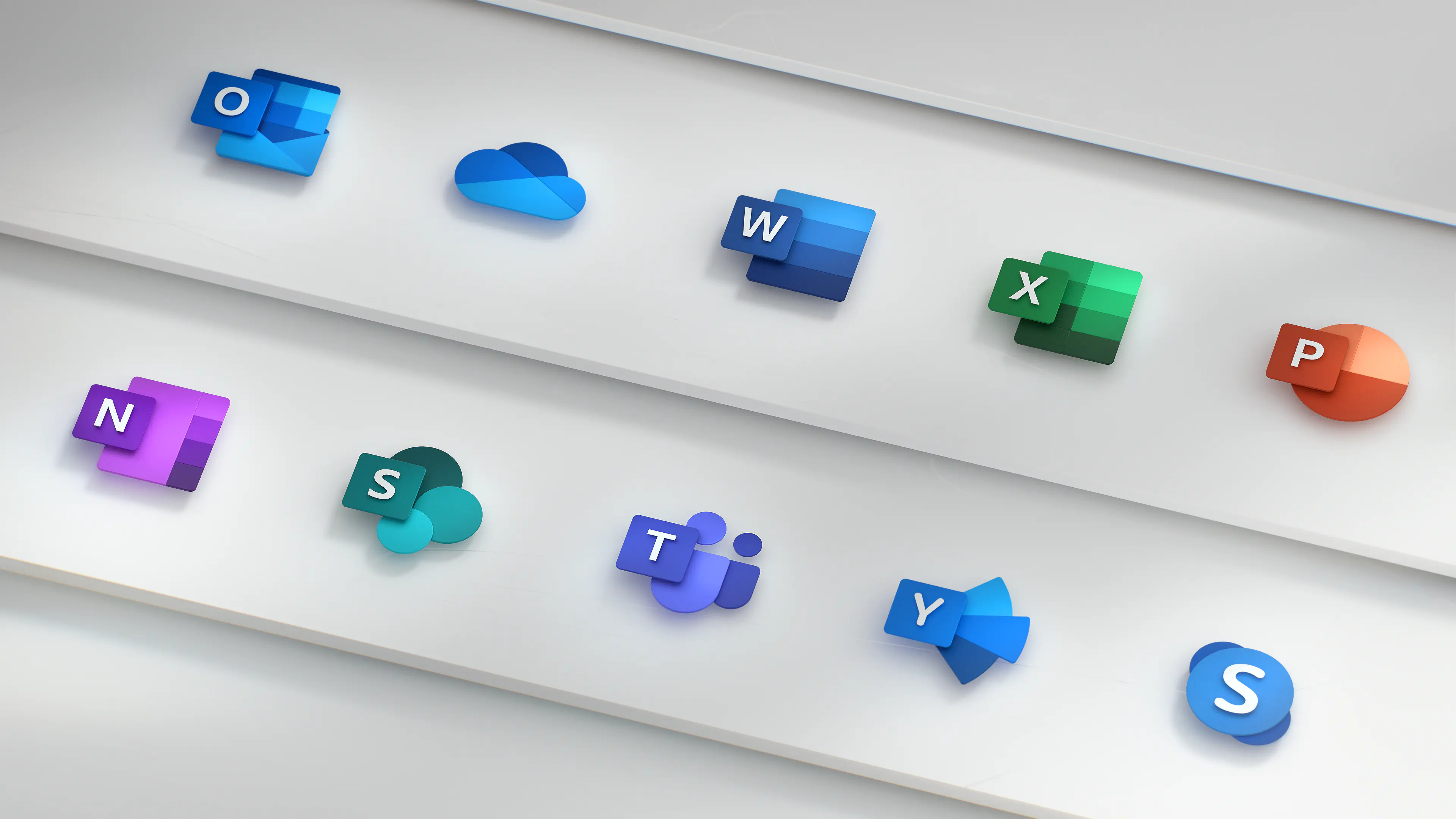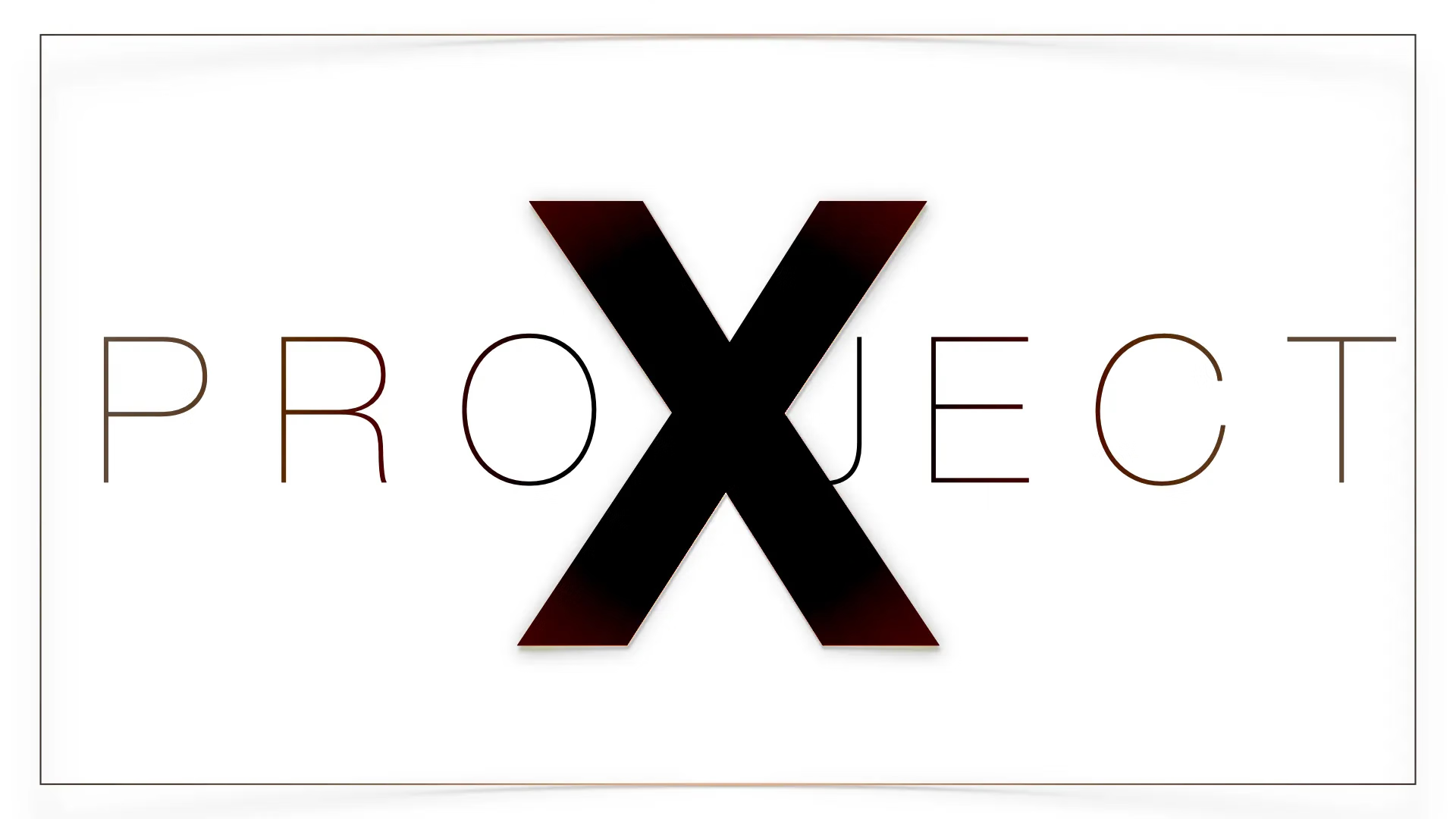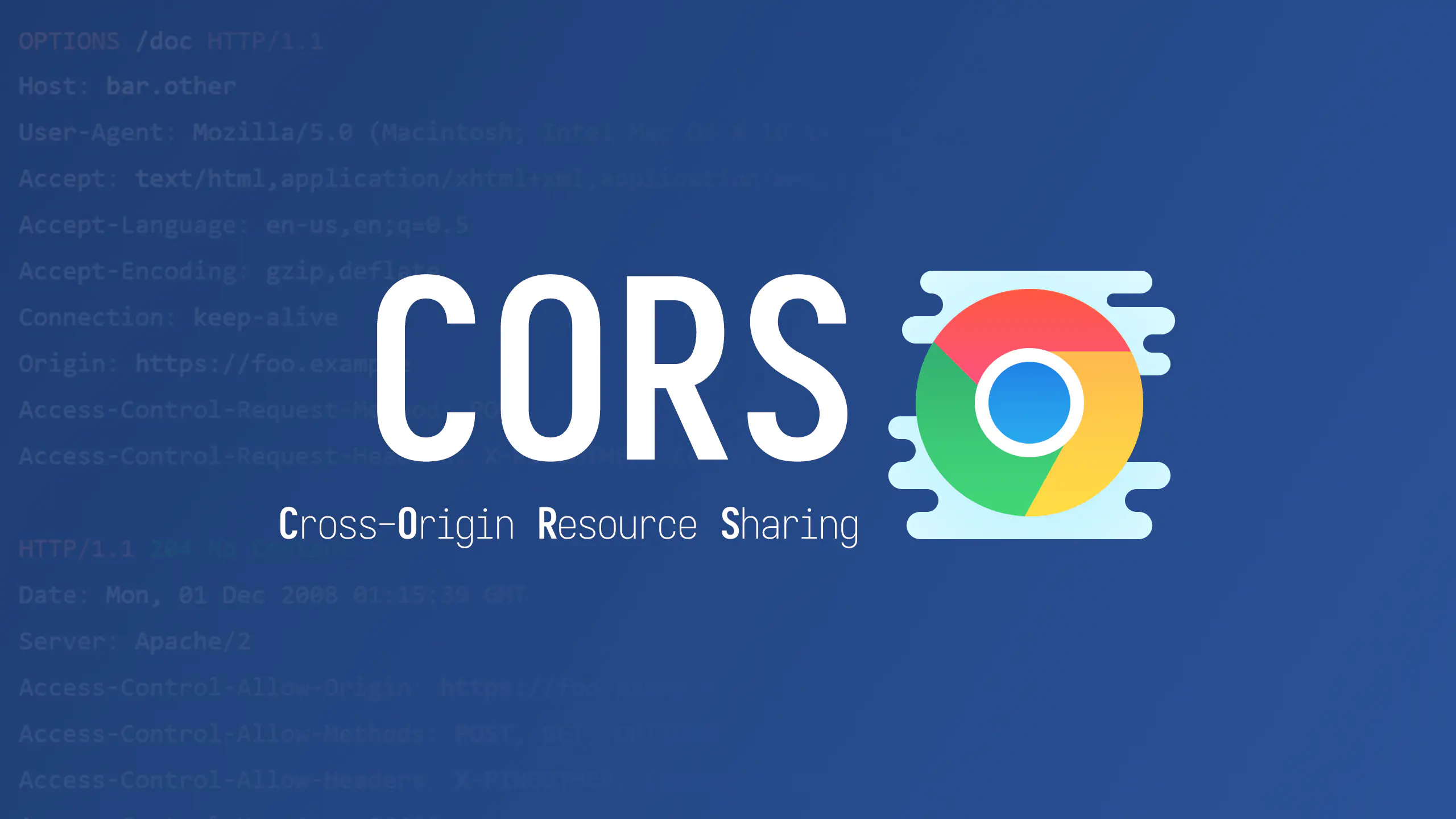还在用老版Office吗?快试试新版吧!

还在用老版Office吗?快试试新版吧!
狂犬主子还在用老版Office吗?快试试新版吧!——Office 365 安装教程
前言
不少人在学习使用电脑的时候,最先接触的肯定是 Microsoft Office 2003。
是的,在搭配着2007兼容包的情况下,它稳定而又不失兼容,再加上国内特殊的条(dao)件(ban),成为了每台电脑的必备。
然而,在2014年4月8日,效力微软长达13年之久的 Office 2003 办公套件正式退役。
版本的更新换代
转眼间,十几年过去了,Office 也经历了数个版本的更新。
Microsoft Office 2007
Office 2007 的 Ribbon 窗口界面比前面的版本界面更美观大方,甚至可以说是革命性的,且该版本的设计比早期版本更完善、更能提高工作效率,界面也给人以赏心悦目的感觉。
然而,在 Office 2007 发布的时期,正是微软发布 Windows Vista 的时期,漏洞百出,特别在处理一些大文件的时候,经常会闪退。
但是,鉴于 Office 2007 的激活很方便,只需要密钥即可长期激活,因此到现在还有许多装机人员会给用户安装2007。
Microsoft Office 2010
Office 2010 在 Office 2007 的基础上进行了一些稳定性的修复,在处理大文件等方面做的更好,比如加入了取消打开按钮,如果你不小心打开了一份大文件,在2007中则需要等它打开后才能够关闭,而2010直接点取消即可。还有许多新的功能都一直沿用至今。
因此,现在云南的信息技术教材使用的就是 Office 2010。
但是,Office 2010 的激活非常复杂,需要使用 KMS 服务器,如果 KMS 服务器被杀毒软件清理了,或者连接不上,那么它就会提示你没有激活。
Microsoft Office 2013/2016/2019
这几个版本的 Office 都是在2010上做了许多优化,增加了一些新的功能(体积大,一般用户用不到),不支持 XP 系统,且都是使用 KMS(激活弹窗),因此被大家吐槽。况且国产办公软件 WPS Office 既小巧,又免费,因此就被大家埋没了。
Microsoft Office 365
故名思意,Office 365 就是随时保持最新的 Office。
许多 Office 201X 的功能,例如 Office 2019 PowerPoint 中的平滑切换功能,Office 365 中早就有了。
许多电脑出产的时候就自带正版的 Office 365,不过可惜的就是用户不习惯使用 Office 365 ,往往都换成了其他版本。
微软产品生命周期
| 产品名称 | 最后/外延支持停止时间 |
| Office 2003 | 2014/4/8 |
| Office 2007 | 2017/10/10 |
| Office 2010 | 2020/10/10 |
| Office 2013 | 2023/4/11 |
| Office 2016 | 2025/10/14 |
| Office 2019 | 2025/10/14 |
| Office 365 | 一直更新 |
| Windows XP | 2014/4/8 |
| Windows 7 | 2020/1/14 |
| Windows 8.1 | 2023/1/10 |
| Windows 10(非LSTB/LSTC长期支持版) | 一直更新 |
通过上表的对比,我们不妨得出 Office 365 配上 Windows 10(非长期支持版)可一直获得最新的更新。
因此,我们并不推荐使用旧版的 Office,毕竟 Office 的版本是向下兼容的,不存在升级了就无法打开文档的现象。如果有,那就是WPS。
我们该怎么做
微软官方文章:https://docs.microsoft.com/zh-cn/DeployOffice/office-2010-end-support-roadmap
大概内容就是:购买并升级到 Office 365 / 2019
购买官方正版
-
访问官网 http://office.com
-
点击
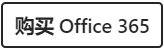
-
点击立即购买
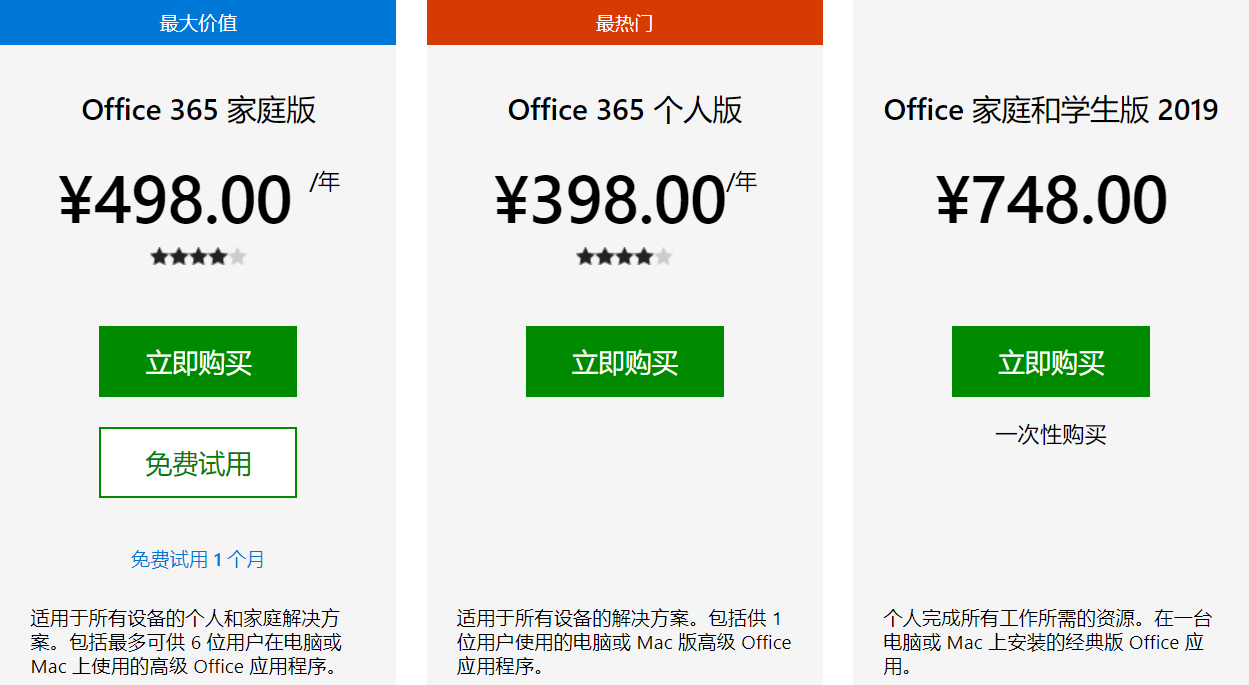
待会,不对,这价格怎么这么贵?
当然,这是官方价,你可以到其他的渠道和人家拼团买家庭版。
算了,出钱的话就还是坚持用老版本吧。
别急,这篇文章最重要的干货还在下面呢!
在上面,我们为大家介绍了官方正版的获取方法。现在,我们来讲另外一种方法。
如何使用 Office Tool 安装 Office
Office Tool 官网地址:https://otp.landian.vip/
介绍
Office Tool Plus 基于 Office Deployment Tool 打造,可以很轻松地部署 Office。Office Tool Lite 基于系统 API 开发,更适用于多终端部署操作。无论你是个体还是团队,Office Tool 都是您的 Office 小助手。
功能
这里不做过多介绍,详情请见官方文档。
原理
在以前,Office 都是使用光盘进行安装的。从 Office 365 开始,Office 提供了另一种安装方式,那就是在线安装 Click To Run。
Office Tool 能够将官方的联网安装文件先下载到本地,再进行安装,提高了安装速度,并且有许多的管理功能,大大方便了 Office 的安装。
安装方法
详情请参见官方文档。
这里给大家一个参考:
- 确保你使用的是完整的操作系统,并在控制面版中卸载所有已安装的 Office、WPS,以保证安装的顺利。
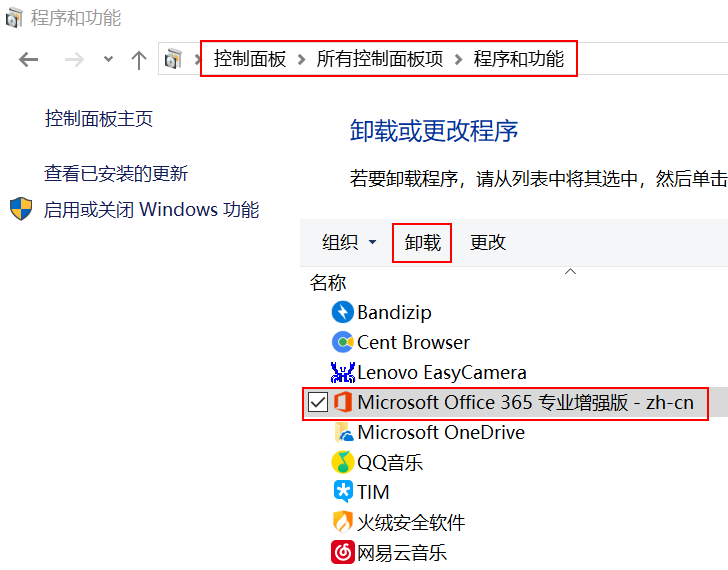
- 在官网下载 Office Tool
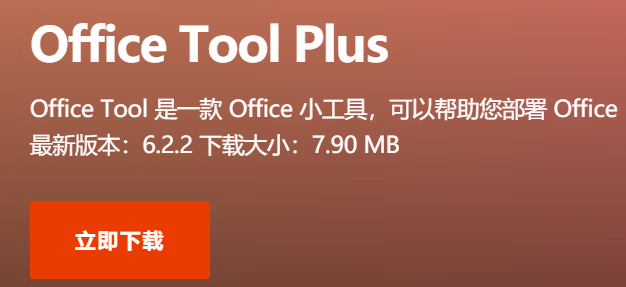
-
将下载到的压缩文件解压,然后运行里面的“Office Tool Plus.exe”文件。
-
在主页中就有详细的教程,大家可以自己去看。
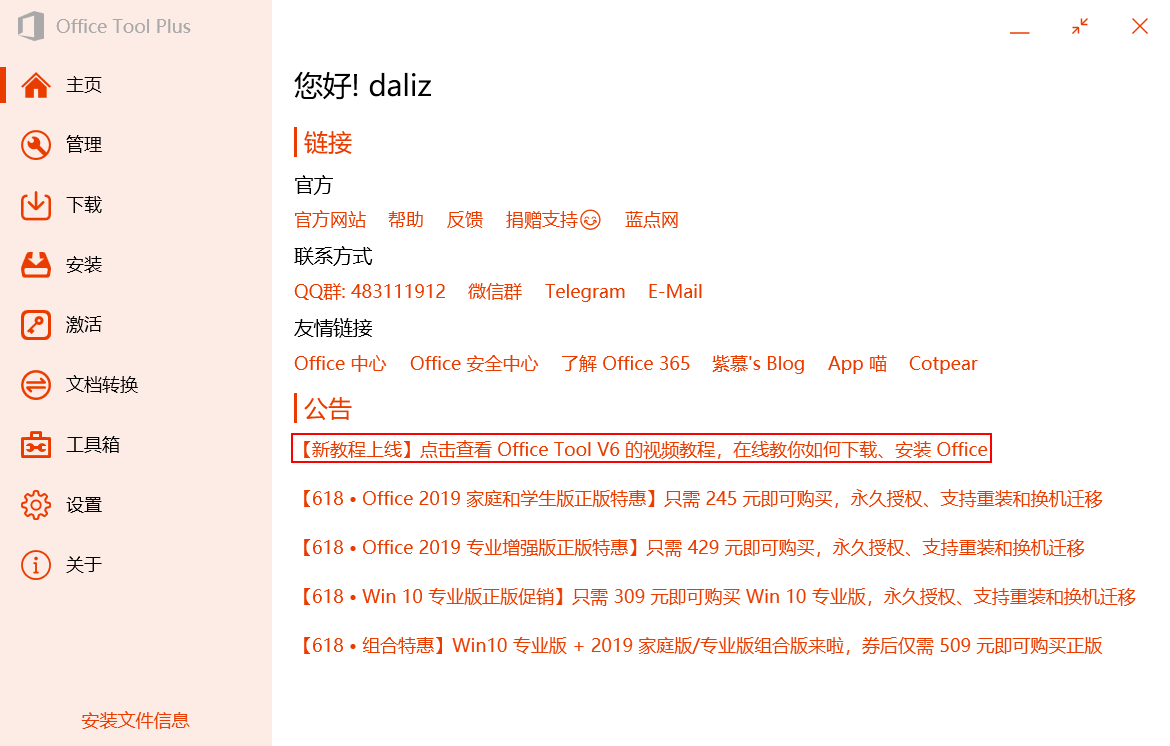
- 接着进入“下载”一栏,这里主要是为了离线部署,保证在网络不稳定的情况下正常安装 Office。
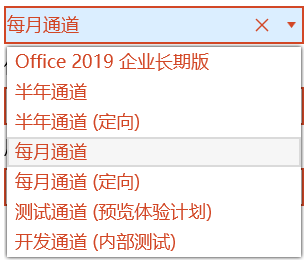
通道一般情况下选择 Monthly 通道(即每月通道),要强调的是部署 Office2019 的时候需要选择 PerpetualVL2019(Office 2019企业长期版)通道,否则即是下载完成在安装的时候也会无法用OTP安装。具体 里边很清楚,很详细!还有建议安装32位的 Office,即 x86,以便兼容更多的插件。具体配置可以参考下图:
里边很清楚,很详细!还有建议安装32位的 Office,即 x86,以便兼容更多的插件。具体配置可以参考下图:
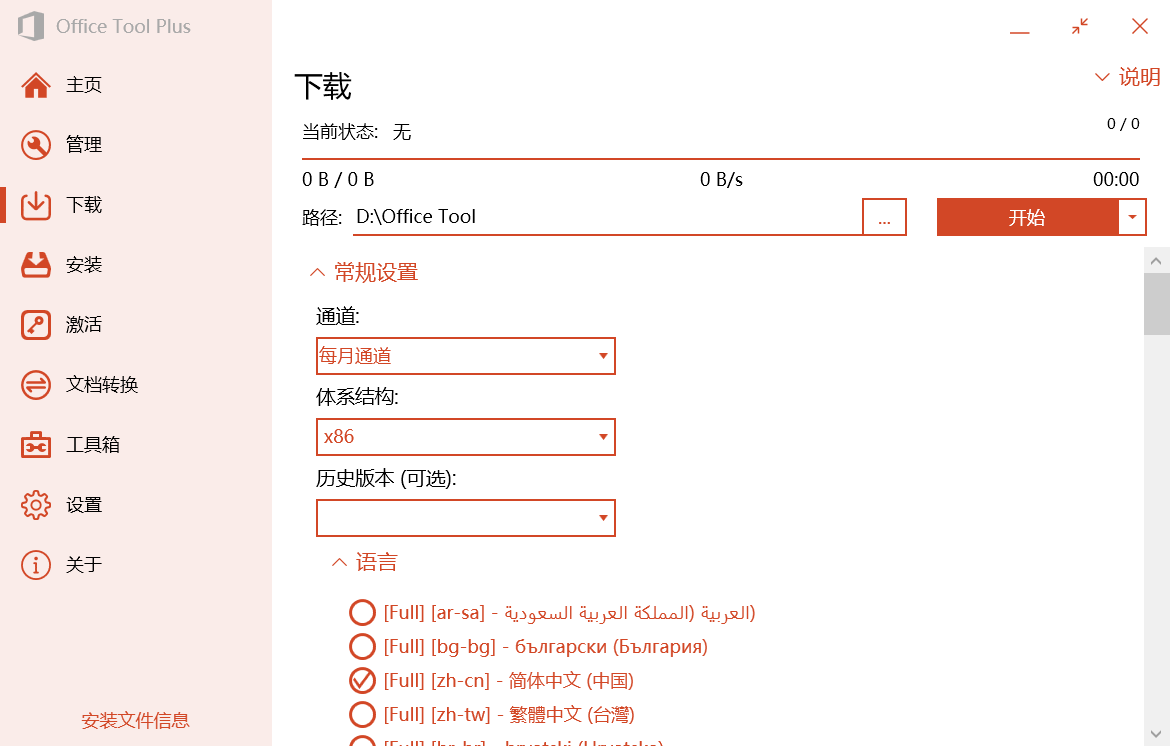
- 接着进入安装一栏,在产品的 Office 套件中选择你要的 Office 版本,注意最好选择专业增强批量版,这样方便激活。但我们这里为大家演示的是 Office 365,所以我们选择 O365ProPlusRetail。然后在应用程序里勾选你要安装的套件,具体其他的可以参考说明,然后点击开始安装。

- 等安装完后,我们不要急着打开,先转到激活一栏。这里分两种情况
Office 2016 / 2019
在 KMS 服务器地址里输入 KMS 服务器地址,然后点击设定服务器地址。
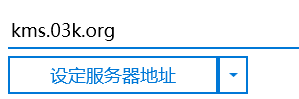
最后点击 即可。
即可。
Office 365(伪)
(1)在证书管理中选择 并安装许可证。
并安装许可证。
(2)使用 Office 2016/2019 的方法来激活。
- 在开始菜单中找到并打开相应的程序即可。
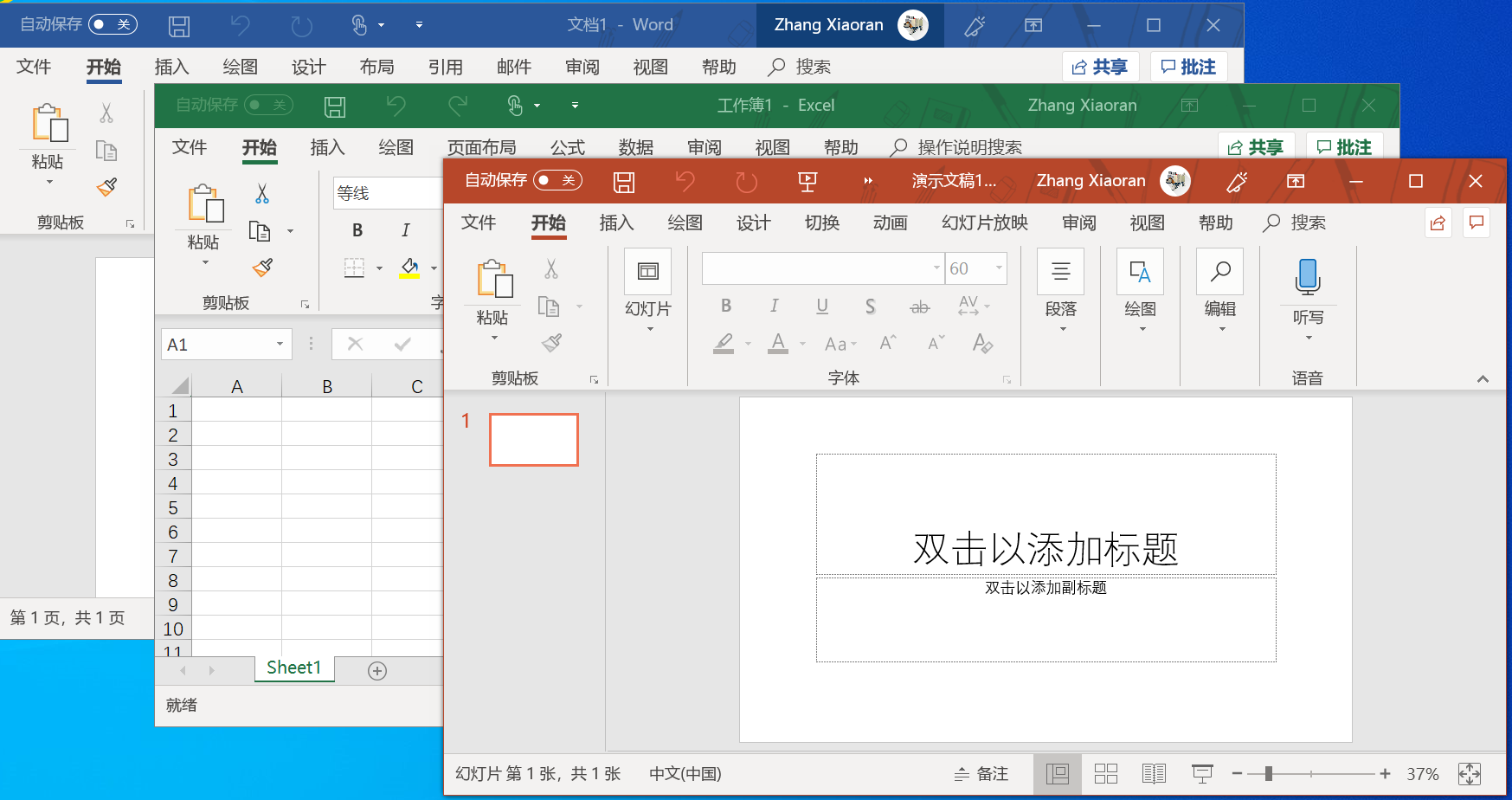
结尾
以上就是我们推荐大家使用新版 Office 的内容。在这里,我们还是鼓励大家购买官方新版、正版。毕竟只有更多的人升级软件,购买正版软件,才能推进软件业的进步。